




英語でメールやレポート、エッセイを書くとき、私はいつもタイプミスや文法ミスに緊張していた。
英語非ネイティブの我々にとっては、日本語で書く文章の数倍以上の時間がかかり、何度も読み返す中で時間だけが過ぎていく。
私がGrammarlyを発見したのは数年前だが、英語学習、留学中だけでなく、仕事上のメールの校正にも活用している。
英文のクオリティを上げ、時間を節約したい人におすすめのサービスだ。
目次
Grammarly(グラマリー)とは?
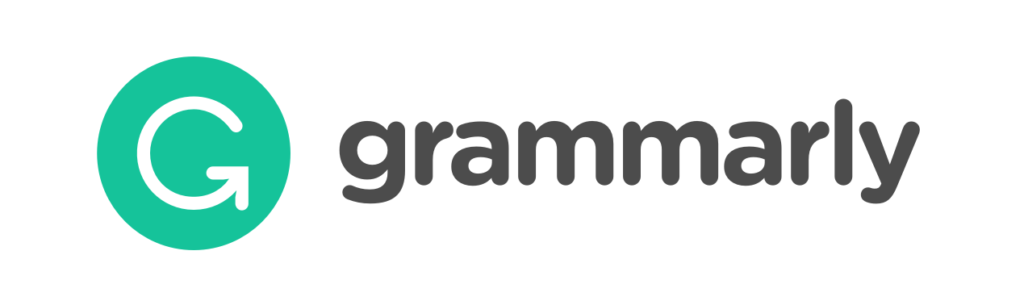
Grammarlyでできること
Grammarlyは、基本無料でスペルミスはもちろんのこと、動詞の単複やaやthe、複数形などの基本的なミスを指摘してくれるサービス。
有料版のメリットとしては、ワードチョイス(ネイティブにとって自然な表現)や、時制、適切な前置詞をチェックする機能があったりする。
Grammarlyと言う名前に特に意味はなく、文法の「Grammar(グラマー)」に「ly」をつけてキャッチーにしたものと推測する。
下記、グラマリーでできることを紹介したい。
文法校正
基本的な文法から高レベルの文法まで、文法の間違いを検出してくれる。間違いの指摘に加え、どのように間違いを直すべきかの提案とガイドラインを示してくれる。
スペルチェック
文法に加え、スペルチェック機能も完備している。
盗作チェック
盗作を検知し、ライティングをウェブ上にある膨大な他ののサイトのライティングと比較する。
ライティングスタイル
ライティングに読みやすのスコア(Readbility Score) をつけ、センテンスの長さや受動態・能動態などのアドバイスをくれ、文章を自分でブラッシュアップするのに役に立つ。
自動翻訳
残念ながら、Grammarlyに翻訳機能はない。自分で作成した英語の文章のスペル・文法チェックをするサービスだと考えよう。
添削イメージ
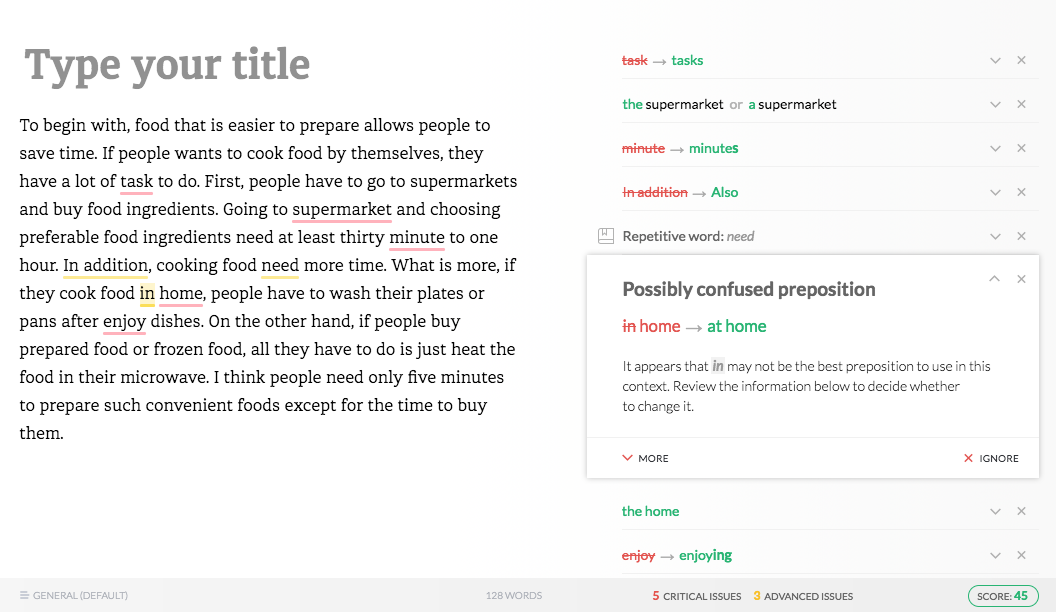
文法やスペルの間違いの指摘+正しい表現の提案+なぜ間違えなのかを教えてくれる。
間違いをワンクリックで訂正することができる。
Grammarlyがおすすめの人
Grammarlyは英語のネイティブスピーカーだけでなく、英語の文章を書く全ての人に役に立つ。例えば、以下のような人はGrammarlyを使ってみる価値があるだろう。
- 英語試験のスコアを上げたい英語学習者
- 英語でメールやプレゼンを作る機会のあるビジネスマン
- 英語でレポートや文章を書く機会のある学生
英語試験のスコアを上げたい英語学習者
TOEFLやIELTS、英検などの試験対策に取り組む英語学習者にとって、Grammarlyは強力なツールだ。
初心者が間違いやすい、スペルや冠詞や単数複数文法の誤りを瞬時に指摘するだけでなく、有料版ではより自然な表現への改善提案も受けられる。
自分だけだとなかなか発見しづらい凡ミスが簡単に見つけられ、効率よく弱点を克服する助けとなるだろう。

英語でメールやプレゼンを作る機会のあるビジネスマン
ビジネスシーンでは、英語での正確かつ効果的なコミュニケーションが求められる。
Grammarlyは、メールやプレゼン資料の校正において非常に役立つツールである。
特に、有料版では文法チェックだけでなく、トーンやライティングスタイルの調整機能も備えており、プロフェッショナルな印象を与える文章を作成できる。
また、英語を書く際のプレッシャーや時間のロスを軽減する効果も期待できる。


英語でレポートや文章を書く機会のある学生
大学生や大学院生にとって、レポートや論文の質は成績に直結する。
Grammarlyを使うことで、文法の誤りや不自然な表現を改善し、論理的で読みやすい文章を作成できる。
また、盗作チェック機能を活用すれば、他の文献やオンラインリソースとの類似性がないか確認でき、安心して提出できる。
英語での執筆に慣れていない学生にとって、Grammarlyはライティングスキルを向上させる心強いパートナーとなるだろう。
学生やビジネスマンなど、多くの英文を日常的にチェックする機会がある人には有料バージョンもおすすめだ。
1ヶ月単位でサブスクリプションすることもできる。一度無料版に登録し、必要かどうか確かめてみるのもありだろう。特に学生には盗作チェックは機能はとても便利だ。

» 失敗しない!英文レジュメの書き方【海外就職・外資系就職に】
無料版と有料版の違いを比較
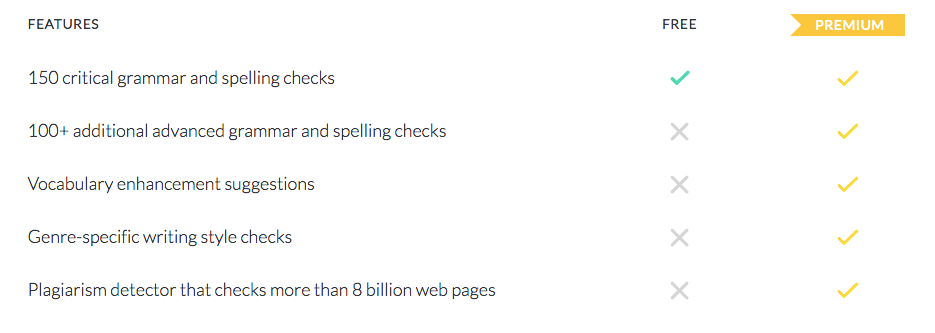
無料版
Grammarlyは、英語学習者だけではなく、文法の苦手なネイティブが、レジュメや学校のレポート、仕事のメールの校正にも利用している。
無料版では、基本的な文法ミス150個とスペリングのチェックのみであるが、TOEFLやIELTS等のライティング、簡単な英文メールのチェックにはこれでも十分に活躍してくれるはずだ。
有料版

仕事やレポート、エッセイやレジュメの作成にも利用する場合には、無料版よりも、有料版の方がきめ細かいチェックができ安心である。
例えば、If節にうっかりwillを使ってしまったとしても、willを消すように指導してくれる。
あるいは、「A, B and C」は実は間違いで、「A, B, and C」と、andの前にカンマが必要なのだが、そういう細かい指摘もしてくれる。
下記の記事でPremium版の詳細レビューをしているため、導入する際の参考にしてみよう。
» 英語文法添削サービス Grammarlyをおすすめする3つの理由
有料版の料金・割引
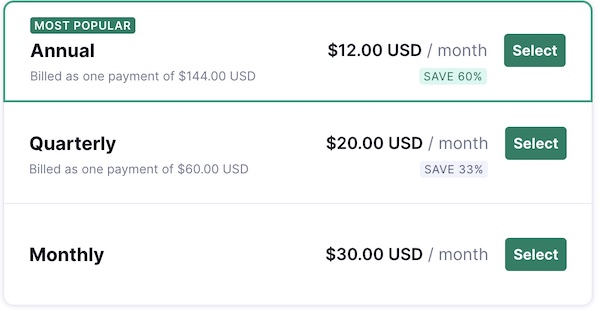
- 月額$30
- 4ヶ月契約で$60(月額$20)
- 一年契約で$144(月額$12)
ちなみに、有料プランにアップグレードする場合は、年間144ドルがかかるが無料版に登録してしばらくすると割引メールがくる。
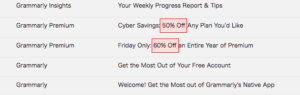
私は50%割引でプレミアム会員になることができた。有料版を検討している人は割引メールを待ってから登録をするとお金を節約できるのだ。
Grammarlyの使い方
登録
TOPページにアクセス。Add to Chromeを押す。(利用しているブラウザにより表示は異なる)
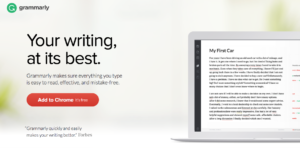
情報を入力。
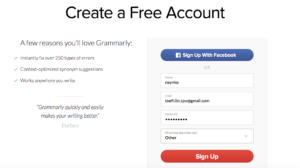
Continue to your account(無料版)を選択。
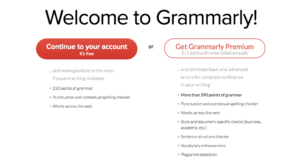
出来上がり。
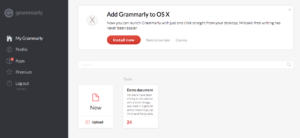
基本操作
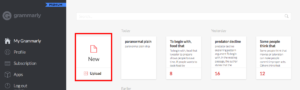
使い方は超簡単。
アカウントを作成した後は、自分のGrammarlyページにログインし、「新しい文章を作成する」を選択、そこに文章を貼り付けるだけだ。
そして、そこでチェックした文章は保存され、永続的に参照することもできる。
使い方のオプション
- Grammarlyに文章をコピペ(上記で説明)
- importボタンをクリックし、Microsoft Wordをインポート
- ライティングソフトウェアとして使用。Grammarlyのプラットフォーム上で直接文章を打ち込むことで、リアルタイムで校正がされる。
- WindowsユーザーはMicrosoft Word上でGrammarlyを使うこともできる(下記参照)
ちなみに、PDFを直接添削したりインポートをすることはできない。PDFの文章をGrammarlyに貼り付けて利用しよう。
他のプラットフォームでの利用
便利な拡張機能【Chromeがおすすめ】
Grammarlyのページ上だけでなく、マイクロソフトオフィスやグーグルドキュメントで利用も可能。
GrammarlyのアドインをChromeにインストールすれば、打ち込んでいる最中のメールも自動でチェックしてくれる。
- Grammarly for MS Office
- Grammarly for Google Docs
- Chrome Plugin(おすすめ)
- Grammarly for Windows
Grammarly for Mac - Grammarly for iOS
- Grammarly for Android
マックでもWindowsでも、PCへアドインをインストールすればパソコン上の使用が可能になる。
スマホでも!Grammarlyキーボードの使い方
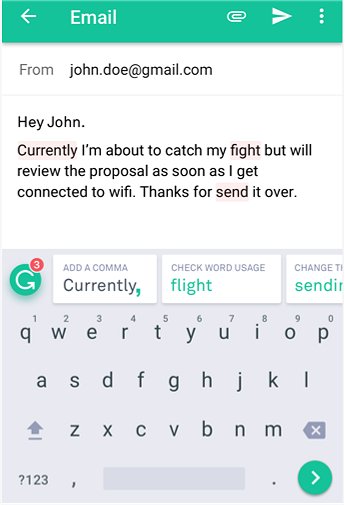
なんと、この便利なグラマリーに、携帯アプリ版も登場した。
使い方は簡単、無料登録をした後Grammarly Keyboardをダウンロードし、キーボードの設定をGrammarlyにすれば良い。アンドロイド、iPhone版共にリリースされている。
これで、スペルミスや文法ミスをスマートフォン上でも自動で訂正することができる。
タイピングがしずらいスマホでは、特にスペルチェック・自動訂正はありがたい。メール上やFacebook、インスタグラムなどの投稿画面でも自動的に校正がかかる。
アプリのダウンロードは無料、携帯で英語のメールを打つことが多い人におすすめだ。
Grammarlyの使用は簡単?
ウィンドウズやマックのアプリ、ウェブの拡張機能やスマホのアプリのおかげで、Grammarlyのインストールは数分で完了し、その後はリアルタイムで文法とスペリングのチェックができるようになる。
私の主な使い方は以下の通り。
- ドラフトを書く
- ドラフトを有料アカウントかマックのアプリにコピペ
- グラマリーのフィードバックを基に校正
簡単な英文メールの場合は、クロームのメールボックスで直接打ち込み、リアルタイムのフィードバックを基に校正を進める。
テクニカルなスキルは一切必要なく、数分で校正が完了する。
人の添削は必要ない?Grammarlyの正確性について
Grammarlyで下線の引かれた文法ミスをクリックすると、その問題の説明を表示される。自分でやらなければならないのは、Grammarlyの提案を確認して、修正するかどうかの判断をすることだ。
グラマリーは下記のような間違いや問題に対し、解決策と説明を示してくれる。
- 前置詞の間違い
- 受動態の使いすぎ
- 冗長な文章
- 同じ言葉の使いすぎ
- アポストロフィや単複など、よくある文法ミス
- スペルミス
- その他の文法間違い
Microsoft Wordに付いている文法チェック機能はここまで多くの指摘はしてくれない。私はもう数年Grammarlyのプレミアム会員だが、Grammarlyは文法ミスを減らし、ライティングスキルを上達させるのに大いに役に立った。
下記の画像は、指摘例の一例だ。指摘だけでなく、説明を追加してくれるので勉強にもなり、ワンクリックで校正が完了するので時間の節約にもなる。
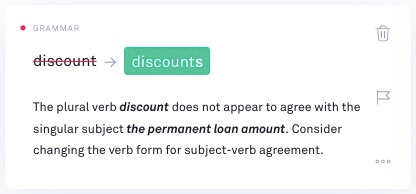
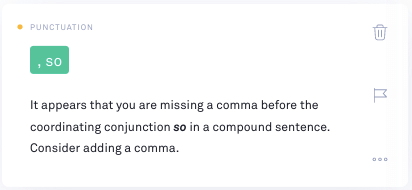
このように、Grammarlyは英文の確認作業の効率性を革命的に上昇させた。一方で、人による添削が不必要になるという訳ではない。
というのも、Grammarlyは間違いや問題点を指摘はするが、それを直すかどうかの判断は自分でしなければならない。一定程度の英語の知識はGrammarlyを利用する上でも必要になる。
また、グラマリーのコンテキストの認識能力は年々上達しているものの、やはり文章の背景やコンテキストを意識したフィードバックは、人による校正には敵わない。
ちなみに、昨今Grammarlyのダッシュボードから、1単語0.2ドルで人による校正を購入できる追加されたため、機械添削に不安を感じる人は使ってみても良いだろう。

» 筆写法|書き写すだけ!?英語ライティング力アップの勉強法
有償版と無料版はどちらが良いの?
無料バージョンは、上級の文法チェック、盗作チェック、ボキャビュラリーの強化機能を除き、有償版のほとんどの機能を使うことができる。
無料バージョンでも、英語を日常的に使わない人が、ごく稀に英語のチェックをすること、英語学習者が日記やエッセイを校正する用途においては問題ないはずだ。
Grammarlyの有償版を検討しているのであれば、有償版は文法の間違いに対して詳細な説明をポップアップで示してくれる。もちろん、無料版より多くのミスを校正する機能を備えている。
有償版は月額、4ヶ月、年間の支払いに対応しており、期間を長くすると割引を貰うことができる。
上記でも言及したように、無償版に登録すると割引メール(最大50%)が送られてくるため、そのタイミングでプレミアムに移行するとお得である。
最近、Grammarlyのビジネス向けのプランを発表した。ビジネス向けのGrammarlyでは、通常の有料プランに加えて、下記のような機能を使うことができる。
- チームメンバーのプライバシーと安全の管理
- 24時間のメールサポート
- 一括の請求
- ライティングの傾向のモニタリング
Grammarlyビジネスはチームメンバー毎に1ヶ月15ドルとなるため、会社の英文作成で文法やスペル確認が必要なチームには導入を検討する価値があるだろう。
私は3年以上グラマリーの有償会員であり、もちろん有料版は投資の価値がある。
TOEFLのライティング、MBA留学、その後アメリカで就職するまで、Grammarlyはもう私の生活の一部と言っても過言ではない。
一方で、英語を使う機会や書く機会は少ない、けどライティングを上達させたいという人には、まずクロームの拡張機能を無料でインストールし、使い勝手を体験してみると良いだろう。
Chromeと言っているが、Firefox、Safari、Edgeなど主要なWebブラウザであれば拡張機能を使うことができるため安心してほしい。
無料体験に期限はないため、個人の用途に応じて無料ユーザーとして使い続けるか、有料プランに移行するか検討してみよう。

良くある質問集
- Grammarlyは本当に価値がある?
英語で文章書く機会が多い人、今後英語のライティングを上達させたい人にはかなりおすすめだ。間違いを発見する時間を大幅に削減してくれる。
- Grammarlyは安全?セキュリティや虚弱性は?
Grammarlyの個人情報管理ポリシーによれば、ユーザーのライティングはインターネットを通じてGrammarlyのサーバーに転送される。
そのため、Grammarlyのソフトウェアは100%のセキュリティを保証することはできないとのこと。
脆弱性がゼロとは言い切れないかもしれないが、私はかれこれ3年以上Grammarlyを利用し、特に情報漏洩などの問題は聞いたことがない。
- Grammarlyの評判は?
グラマリーは、英語学習者だけでなく、英語のビジネスメール、学校の論文、友達同士のテキストなど、様々な場面で高い評価を誇る。ちまたで話題のGrammarlyとは?評判とダウンロード方法も参考にしよう。
- GrammarlyはワードやGoogle Docsでも使える?
多くのプラットフォーム上で直接Grammarlyを起動できる。また、マイクロソフトワードのadd inが存在する。
もし欲しかった拡張機能が見つからなければ、マックやWindowsのデスクトップにGrammarlyソフトウェアをインストールし、ライティングをコピーして貼り付けよう。
- Grammarlyはマックでも使える?
iMacでもMacBook Proでも問題なく使うことができる。Safari、Chromeの拡張機能も活用してみよう。iPhoneでも使うことができる。
- 有料版は無料版とどう違うの?
Grammarly Premiumは無料版の機能に加えて、高レベルの文法やライティングのスタイルをチェックすることができる。
さらに、間違いの可能性のある箇所に対して、より多くの情報を提供してくれるため、英語の文法やライティングを学ぶのに適している。
もし予算がなければ、まずは無料版を数ヶ月試し、役に立つと思えばアップグレードすれば良いだろう。
- キャンセルした場合の返金ポリシーは?
Grammarlyの有料会員になったけど、それが気に入らなければ、10日以内にGrammarlyのサポートに連絡することで契約をキャンセル・返金を受けることができる。
- GrammarlyをChromeから削除するには?
Grammarlyをクロームから削除するには、ブラウザの右上のタブからGrammarlyを選び、「Chormeから削除」を選んで削除しよう。
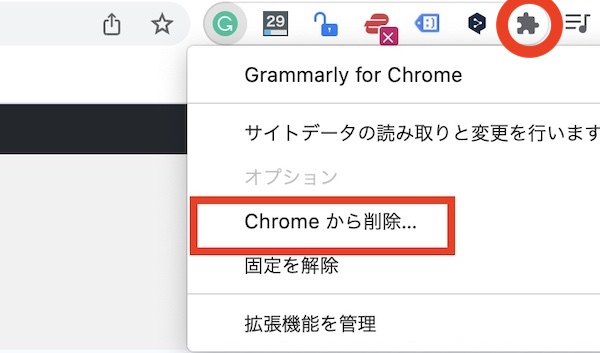
右上のアイコンにGrammarlyが出ていない場合は、パズルのピースのようなアイコンを押し、非表示になっているプラグイン一覧を出そう。
そこから、「拡張機能を管理」をクリックし、Grammarlyのプラグインを削除することもできる。
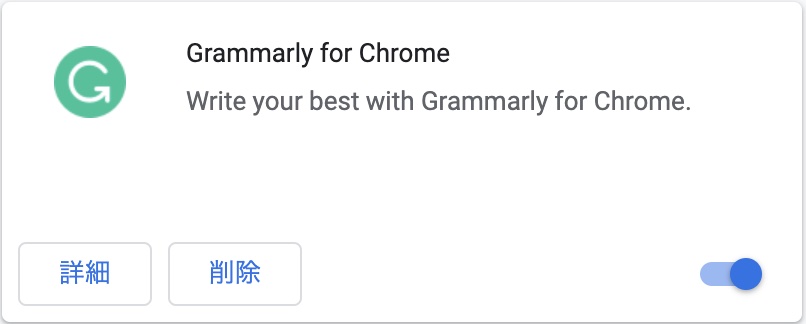
- Grammarly Premiumの解約方法は?
- プレミアムのアカウントにログイン: https://grammarly.com/signin
- ページ左側の「Account」をクリック
- 続けて「Subscription 」をクリック
- ページ下部の「 Cancel Subscription」から解約手続き
- Grammarlyは携帯でも使える?
iPhoneでもアンドロイドでも使うことができる。
- Grammarlyは英検、TOEFL、IELTSなどのテスト対策にも使える?
私はTOEFL、IELTSのテスト対策にGrammarly有料版を活用していた。高額な添削サービスを使うよりも格安かつ正確な指摘をしてくれるため重宝した。
- Grammarly以外で英文添削におすすめのソフトは?
Grammarlyほど優秀ではないが、1checkerやGingerというサービスがある。また、最近ではQuillBotというサービスの評判が高くなってきている。
その他のおすすめサービスは英作文添削・英文校正は無料で!おすすめアプリ・サービス12選も参考にしてほしい。


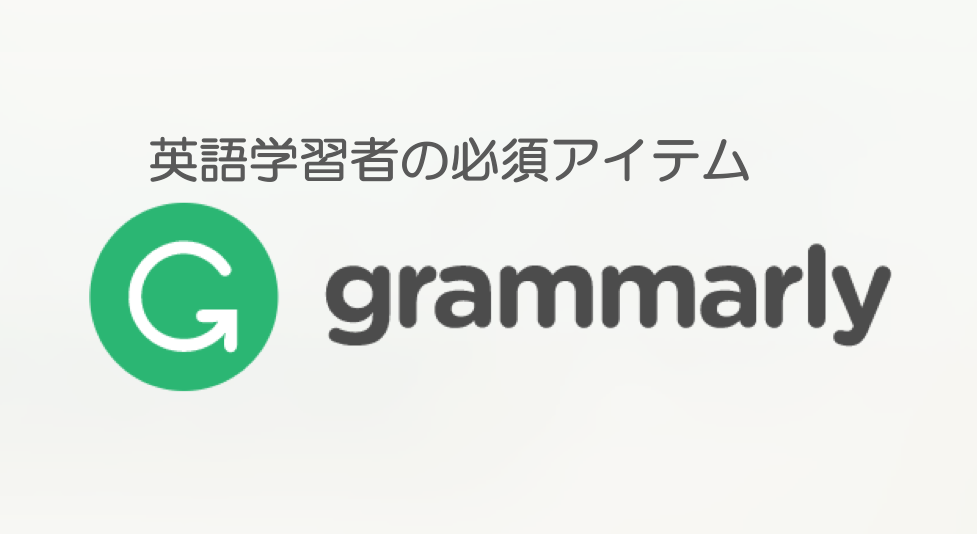

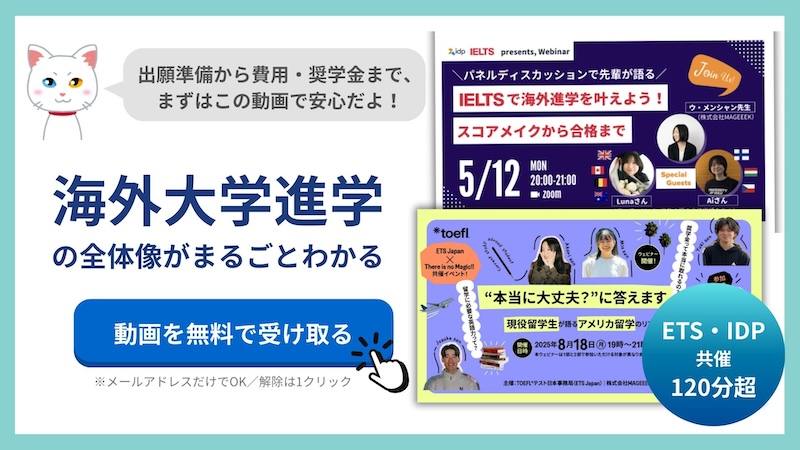















こんにちは、いつも参考にさせていただいています。
Grammarlyの無料版に登録し、何回か使っているのですが、Punctuationにおいて改善するべき箇所がだいぶあると表示されます。Premiumに登録しないとどの部分かわからないのですが、今のところまだ無料版で試していたいと思っています。
Punctuationの評価を上げるために意識するべきことは何かあるでしょうか。
TOEFLの勉強もしており、writingでもスキルが必要だと思うので是非教えていただけると嬉しいです。
(今はまだ英日記の添削や読んだ記事の要約の添削に使っていて、もうすぐwriting対策をし始めなければと思っているところです)
こんにちは!
間違いやすい文法についてはこちらのサイトでよくまとまっているよ。
Grammarlyの記事を元にアレンジしているので、参考にしてみてね!
https://grammar.path-to-success.net/
変換キーが効かなくなるのでいったんさくじょしたいのですが、アンインストールするための設定のアプリ欄に表示されないのでどうやって削除すればいいかわからないです。削除方法も教えていただけないでしょうか。
コメントありがとう。クロームから削除するのであれば、ブラウザの右上からプラグインの削除ができないかな?
やり方をQ&Aにも入れてみたのでチェックしてみてね!
glammerly使ってみました!自動添削してくれるのでかなり便利です!私は学生ですが、このアプリを使ってかなり成績が上がりました!glammerlyを紹介してくれて本当にありがとうございました!これからも英語の勉強に励んでいきたいと思います!
コメントどうもありがとう!
成績があがったとのこと、おめでとう〜
是非引き続き、英語学習頑張ってね!応援しているよ!!
すみません。質問なのですがプレミア版と無料版で下線の引かれる場所って増減したり変わったりするのでしょうか?
修正機能が追加される以上のことはないのでしょうか?
基本的には検知できる文法の要素が増えるというのがプレミアムだね。
そのほか、盗作の検知やワードチョイス、同じ単語の使いすぎ、より簡素な文章に修正など、プレミアムでできることは色々あるよ!
重ね重ね質問すみません。
プレミア版の場合の話なんですが、例えば「一人にしてくれ」という文脈で書こうとする際にLet me alone.と書いたとします。
その際、Leave me aloneの方がよく使われていて自然である。とかそういうレベルの細かいところまで指摘してもらえるのでしょうか?
無料版だとどうやらそこまで見てもらえないようで、let me aloneはOK扱いされてしまいました。
無料版だと文法・スペルに誤りがあるかどうかということだろうけど、
有料版では「ワードチョイス」もあり、より自然な表現は何か?と言ったアドバイスもしてもらえるという理解だよ!
コピペしたら全て日本語に翻訳されてしまう。
どのようにすれば英文を添削してもらえますかね、、
こちらの無料版を使ってみようかなと思うものなんですが、無料契約をして何ヶ月か経ったら勝手に有料版に自動契約されてるっていうことはありませんか?教えていただきたいです。そこが心配で登録を躊躇してます、、
無料版から有料版に自動契約されるという事例は聞いたことがないね。
無料版登録はそもそもクレジットカード登録が不要だったと思うよ!